Все способы:
Стриминговый сервис Яндекс.Музыка, как и большинство аналогичных ему, доступен к использованию в двух версиях – бесплатной с рекламой и ограничениями, а также платной, предоставляющий полный доступ ко всей библиотеке в высоком качестве. Официально скачивать музыку можно только при наличии подписки, но сегодня мы расскажем, как это ограничение обойти.
Скачивание музыки с Яндекс.Музыки
Прежде чем приступить к рассмотрению того, как решить озвученную в заголовке статьи задачу, отметим, что без наличия оплаченной или пробной подписки на Яндекс.Музыку скачивать треки можно только в браузере на ПК. Это неофициальный вариант, который, к тому же, приравнивается к пиратству, так как нарушает закон об авторском праве, Далее мы рассмотрим не только его.
Способ 1: Неофициальный
Итак, если вы хотите скачать треки с Яндекс.Музыки через браузер для ПК, чтобы в дальнейшем слушать их вне сервиса, выполните следующее:
- В любом удобном веб-обозревателе (лучше использовать Google Chrome или Яндекс.Браузер) откройте сайт стримингового сервиса, если потребуется, авторизуйтесь в нем. Воспользуйтесь поиском, категориями на сервисе или созданными для вас плейлистами, сборниками или альбомами в рекомендациях или библиотеке, чтобы найти трек, который требуется загрузить.
- Рассмотрим подробнее именно ручной поиск. Введите в расположенную на верхней панели строку имя исполнителя или название трека, который требуется найти. Выберите его из подсказок или нажмите «ENTER» для просмотра всех результатов.
- На странице конкретного исполнителя (или выдаче из треков) найдите ту песню, которую хотите скачать.
Например, мы нашли ее в одном из альбомов. - Запустите воспроизведение музыкальной композиции, после чего нажмите на клавиатуре «F12» для открытия средств разработчика (консоль) и перейдите ко вкладке «Network».
Примечание: Если в основной области консоли будет пусто (отсутствует список с колонками) обновите страницу, нажав «F5» и снова запустите воспроизведение трека.
- Далее нам с вами необходимо отсортировать содержимое таблицы по размеру, от большего к меньшему. Для этого нажмите по колонке «Size» (ее названию) один или два раза, чтобы треугольная стрелка указывала вниз.
- Нас интересует самый большой файл в списке, а дополнительно следует ориентироваться на его тип («Type») – он должен быть «media».
- Отыскав такой файл, нажмите по нему правой кнопкой мышки и выберите пункт «Open in new tab» или «Open link in new tab» (зависит от браузера).
- Интересующий нас с вами аудиофайл будет открыт в отдельной вкладке, где автоматически начнется его воспроизведение. В миниатюрном плеере, который будет единственным элементом на черном экране, нажмите по кнопке меню, выполненной в виде троеточия.
- Выберите единственный доступный пункт — «Скачать»,
а затем в открывшемся окне «Проводника» укажите путь для сохранения файла, задайте ему имя (можно его скопировать или переписать с сайта Яндекс.Музыки, потому что по умолчанию имя файла – это рандомный набор символов) и нажмите по кнопке «Сохранить». - Выбранная вами песня будет загружена на компьютер, после чего можно проделать аналогичные действия со всеми остальными треками, которые вы в дальнейшем хотите прослушивать оффлайн, вне музыкального сервиса Яндекс.
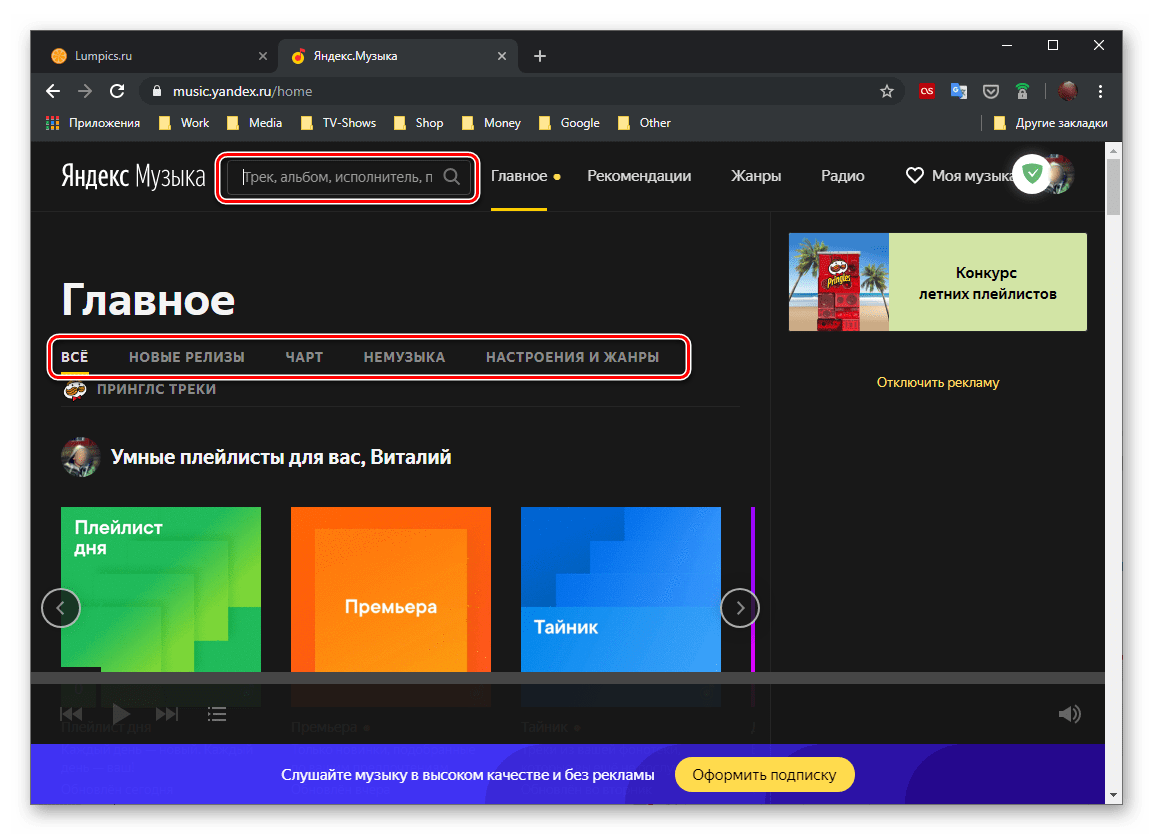
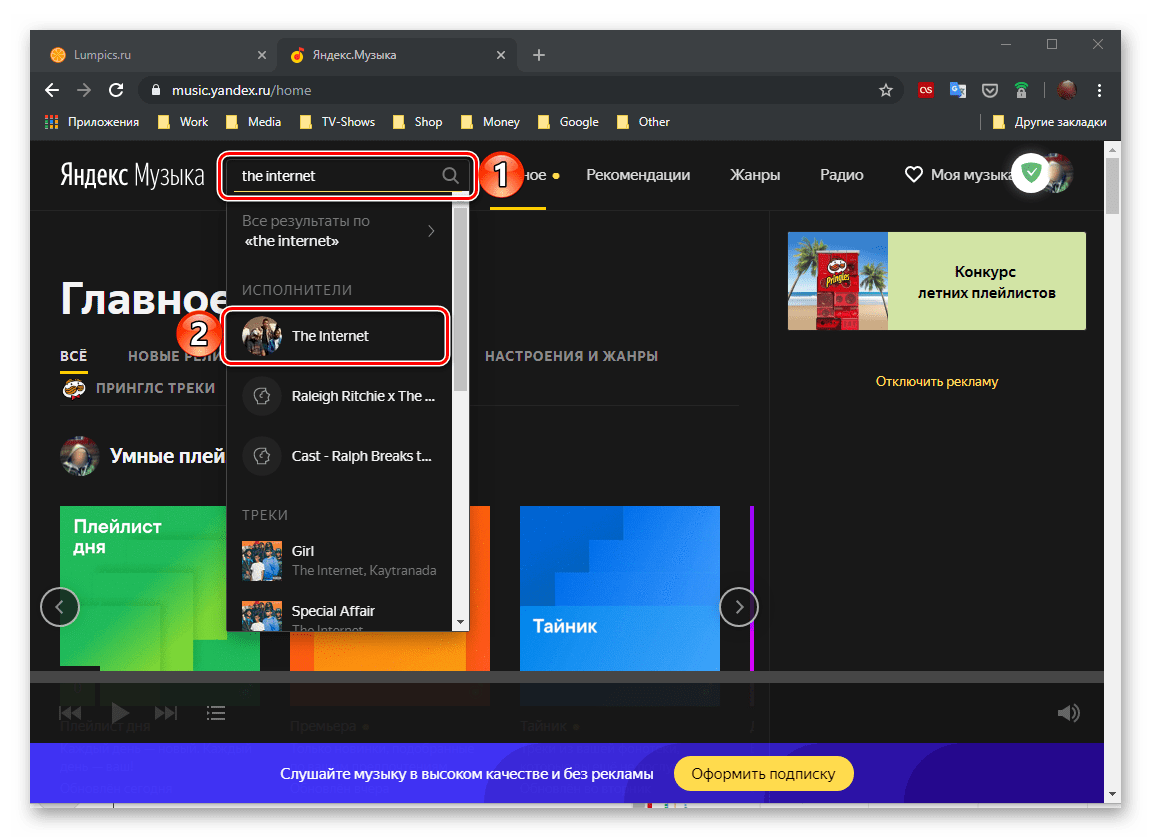
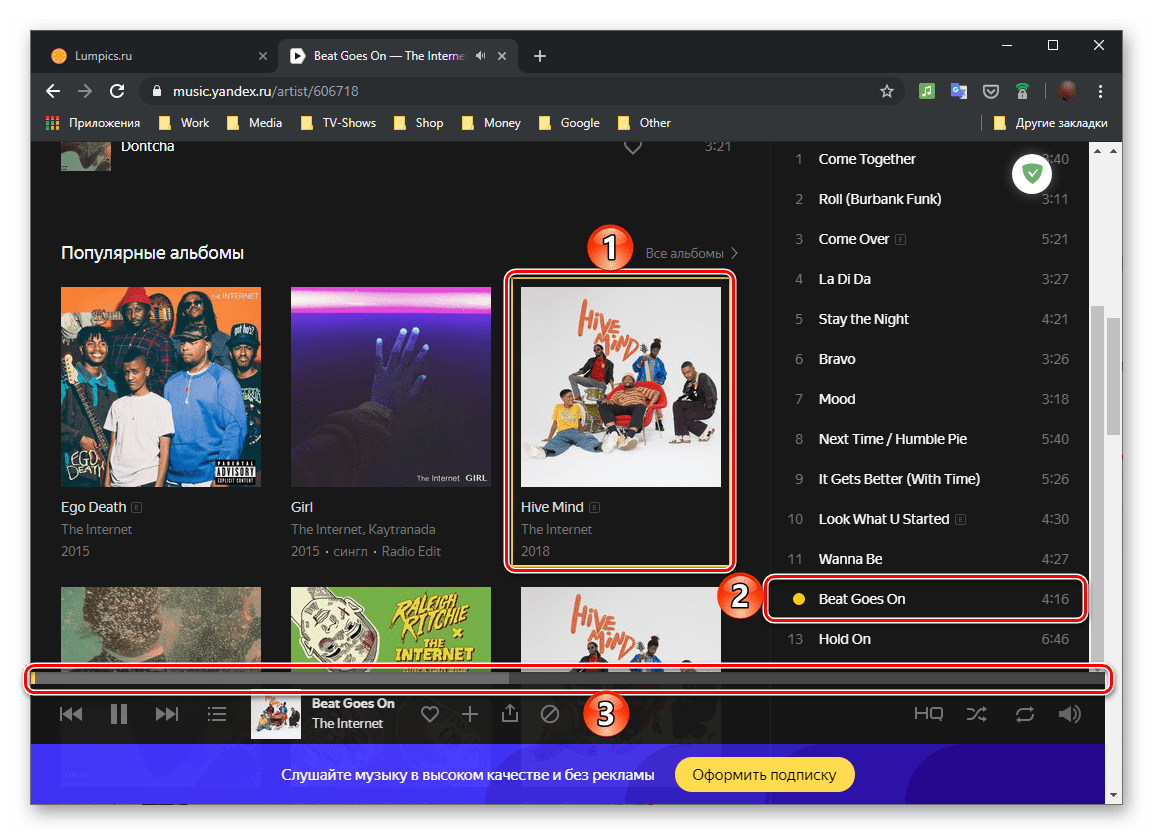
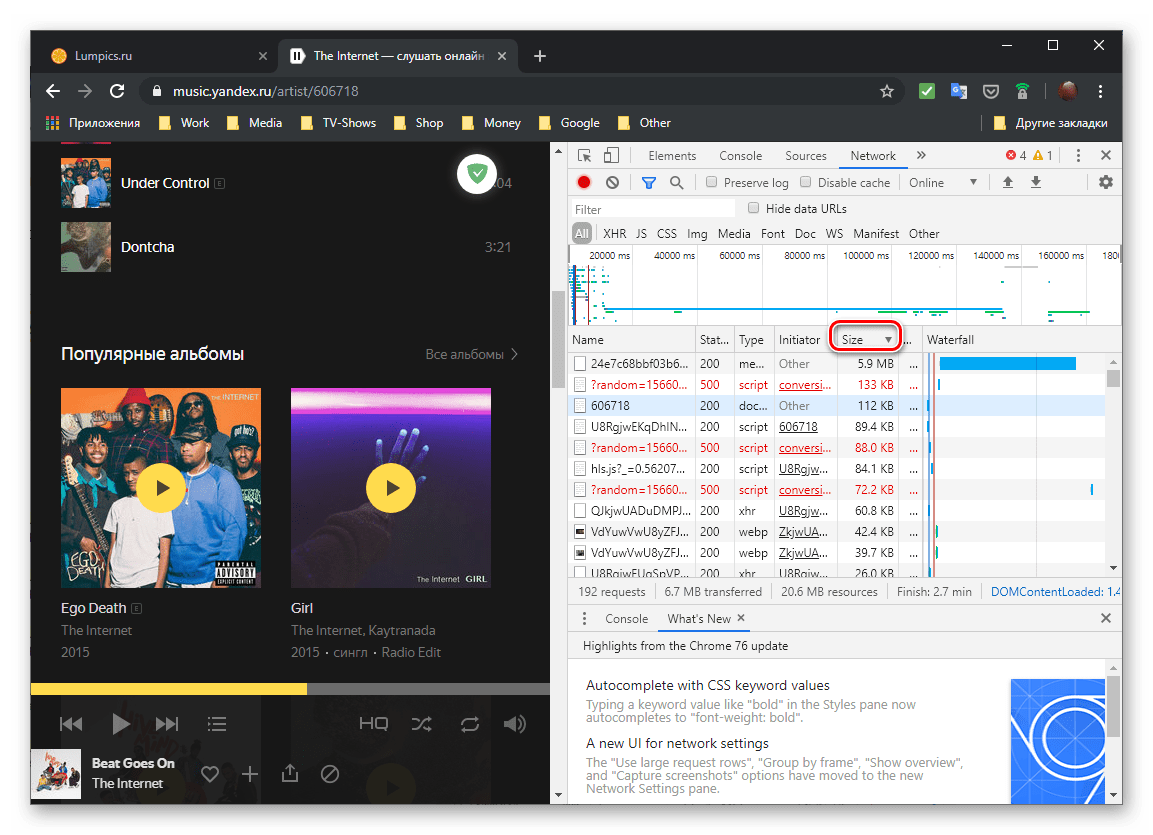
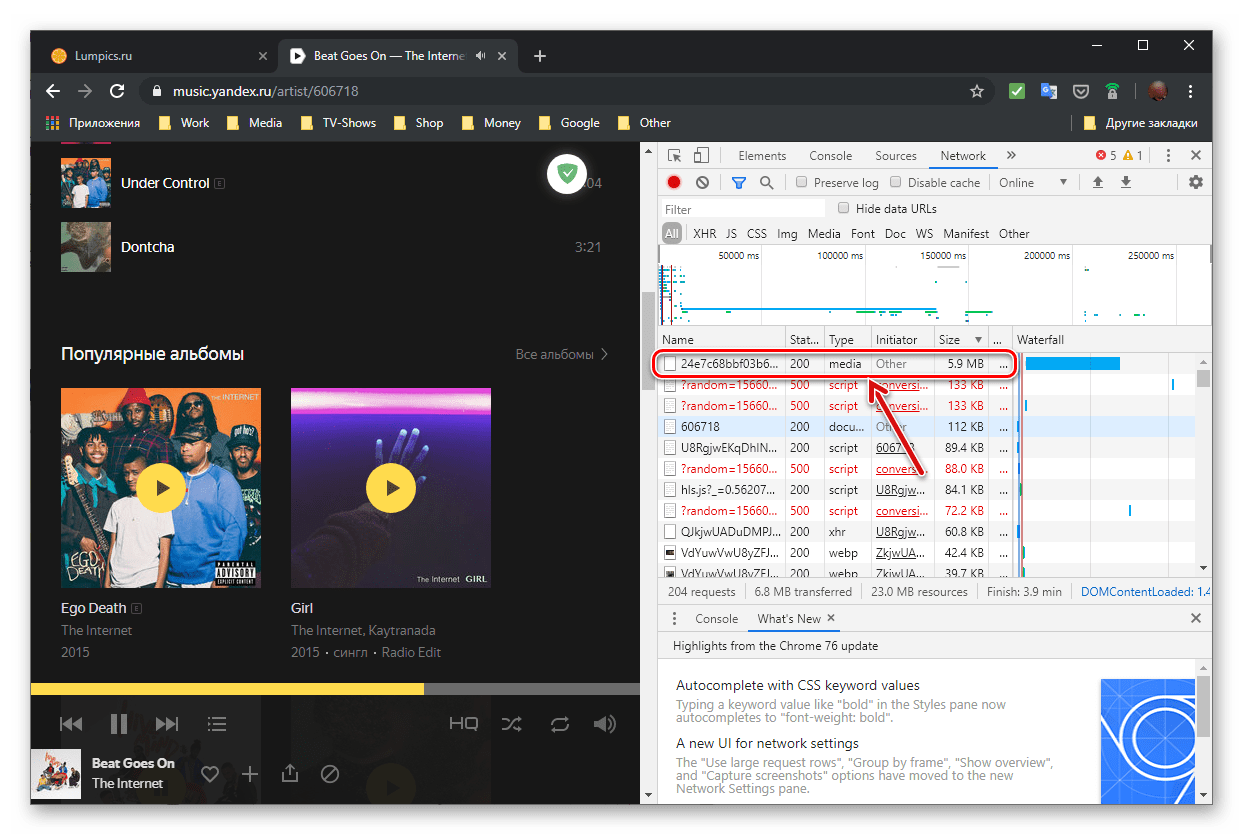
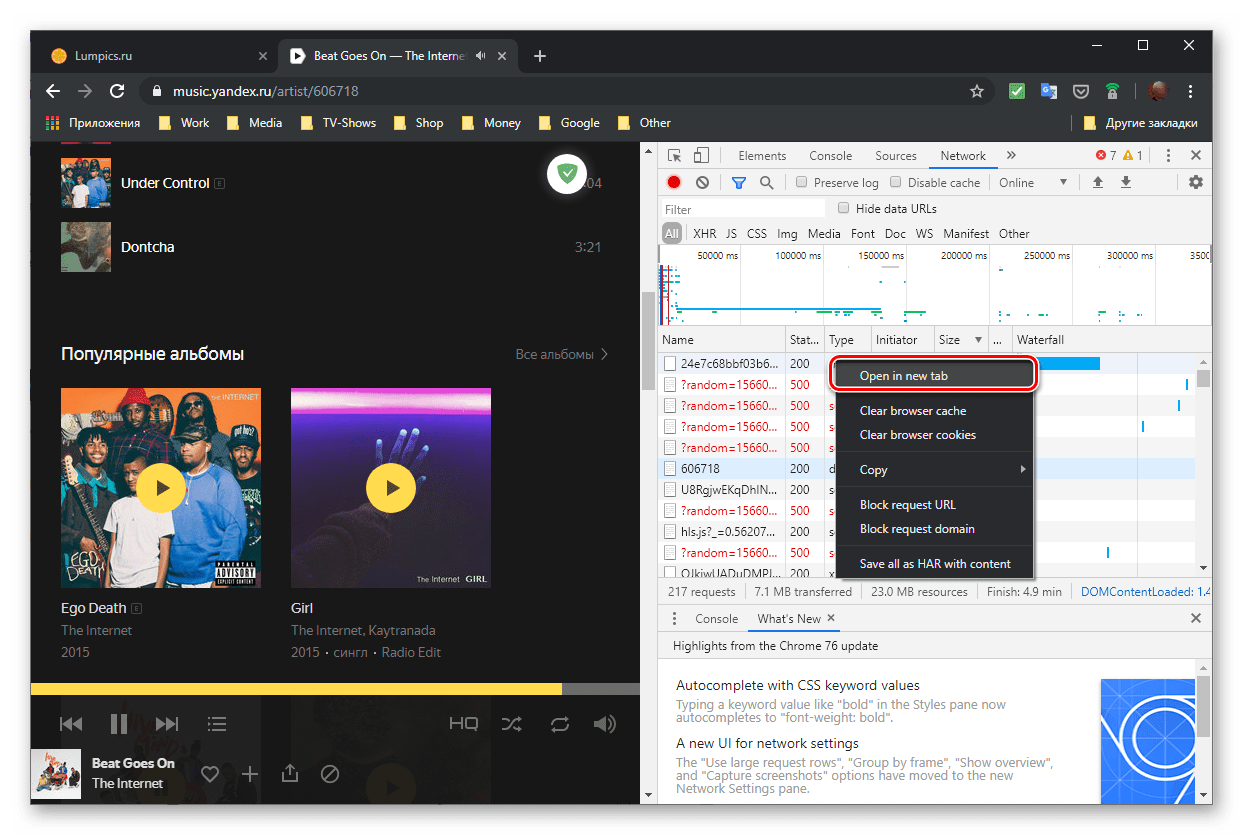
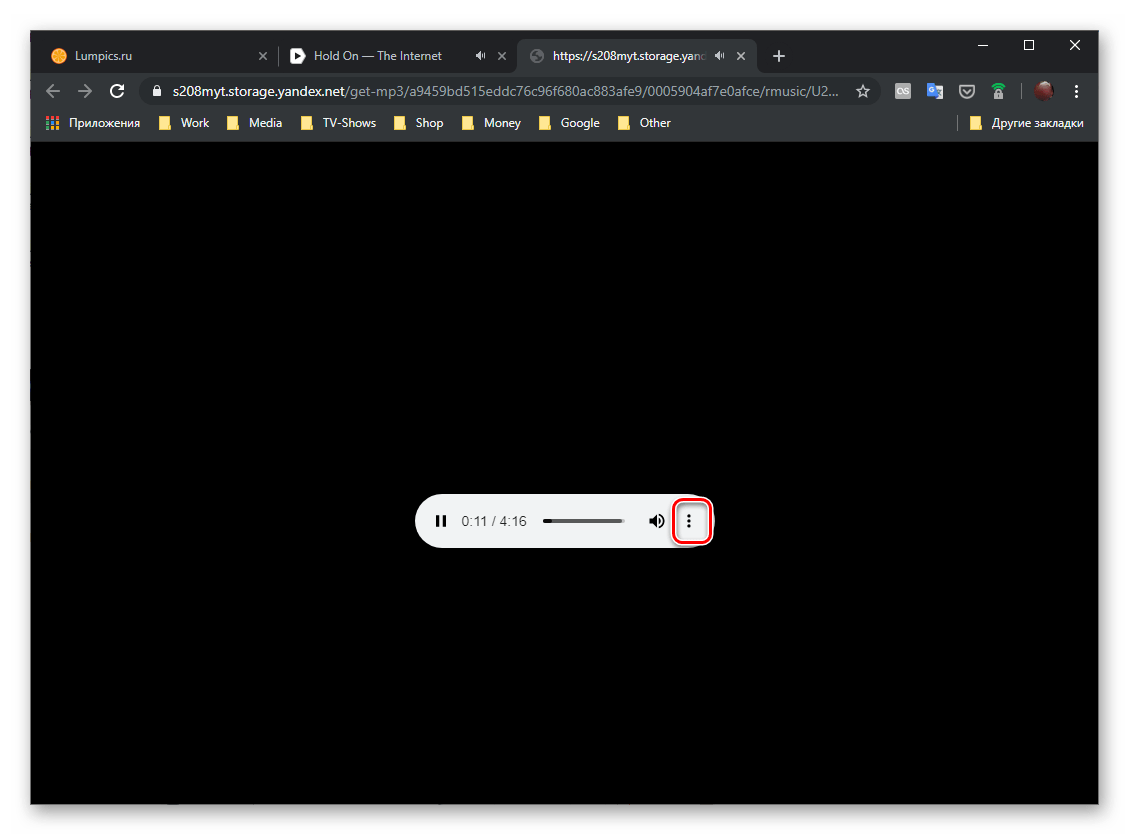
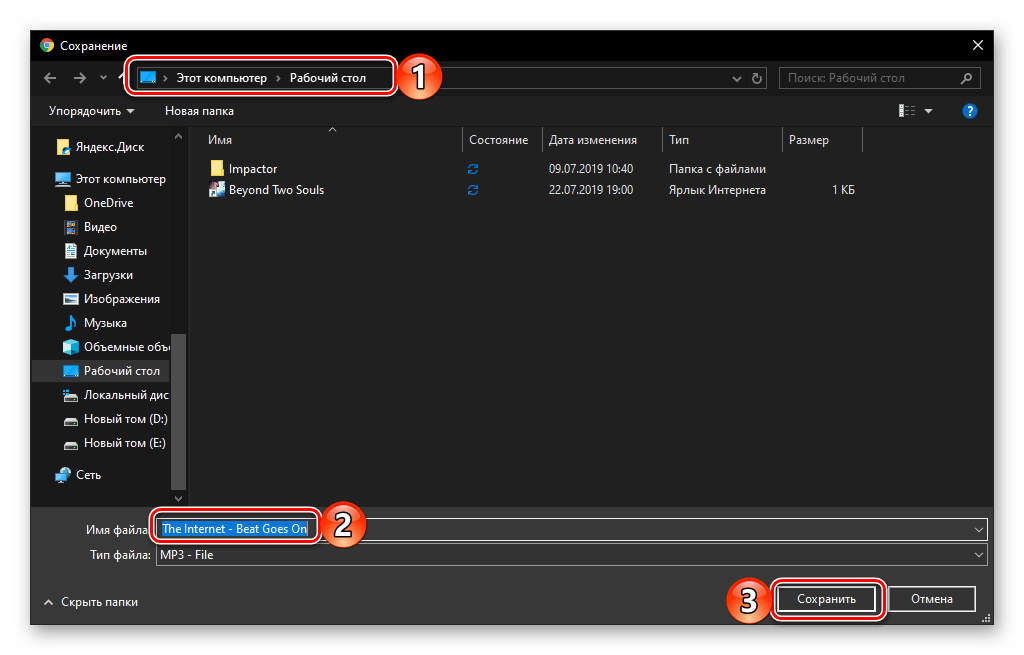
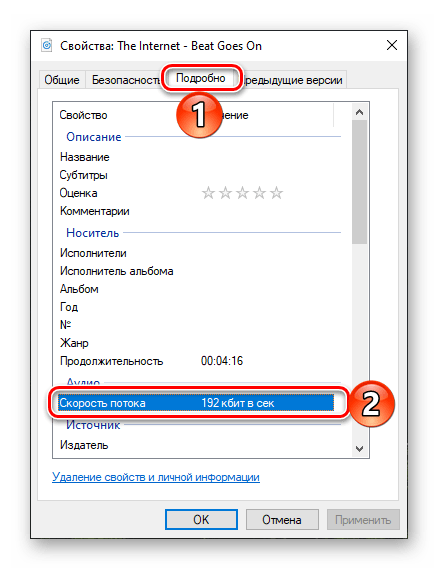
Скачанные таким образом треки, при условии, что у вас не оформлена подписка на Яндекс.Музыку, будут иметь низкое качество – всего 192 кбит/с (см. «Свойства» файла на скриншоте выше). Если же подписаться на сервис, можно будет загружать аудиофайлы в максимальном качестве, хотя рассмотренный способ легальным такой подход все равно не сделает.
Способ 2: Официальный
Если же вы – не сторонник пиратства и вам не жалко 169 рублей в месяц за полный доступ ко всем возможностям стримингового сервиса (а также ряду других предоставляемых компанией Яндекс «плюшек»), процедуру скачивания треков можно существенно упростить. Кроме того, если вы ранее никогда не оплачивали Яндекс.Музыку, можно оформить пробную подписку, действующую бесплатно в течение 3 месяцев, даже если вы ее сразу отмените.
Примечание: Начиная с лета 2018 года, по умолчанию подписка оформляется не только на Музыку, а в целом на сервис Яндекс.Плюс, предоставляющий ряд дополнительных возможностей и бонусов, а также открывающий доступ и дающий скидки на другие сервисы компании. Подробнее об этом можно почитать на официальном сайте.
- В мобильном приложении или на сайте Яндекс.Музыки, предварительно авторизовавшись в своем аккаунте, найдите кнопку «Оформить подписку» и воспользуйтесь ею.
- Далее, если на используемый вами аккаунт ранее подписка не оформлялась, вы сможете воспользоваться акционным предложением – кнопка «Акция: 3 месяца бесплатно (Далее 169 рублей в месяц)». Если же платными услугами сервиса вы уже когда-либо пользовались, можно будет оформить только платную подписку или, если это было достаточно давно, снова взять пробную, но уже на месяц, нужная кнопка будет называться соответственно — «На месяц, 169 рублей (попробовать)».
- На следующей странице введите данные банковской карты для оплаты – ее номер, срок действия и защитный CVC-код. При оформлении пробной трехмесячной подписки со счета будет списано 1-2 рубля, которые затем будут возвращены обратно.
Заполнив все поля, нажмите по кнопке «Оформить подписку». - Как только платеж будет подтвержден (это займет не более минуты),
подписка на сервис будет оформлена, о чем сообщит надпись «Теперь вы в Плюсе». Нажмите «Хорошо» для перехода на главную страницу сервиса. - Теперь самое время уточнить важный нюанс, который вы, возможно, и сами заметили при выполнении второго шага данной инструкции – скачивать музыку для прослушивания оффлайн можно только на телефоне, то есть в мобильном приложении. А потому установите его, воспользовавшись одной из представленных ниже ссылок, соответствующей операционной системе мобильного устройства – iOS или Android соответственно.
Скачать Яндекс.Музыку из App Store
Скачать Яндекс.Музыку из Google Play Маркета - Установив приложение, запустите его и войдите в учетную запись, на которую была оформлена подписка Яндекс.Плюс, указав логин и пароль от нее.
Далее воспользуйтесь поиском и найдите трек, плейлист или альбом, который хотите скачать.
Собственно, плейлисты, альбомы и сборники можно загружать в память мобильного устройства целиком – для этого над списком входящих в них треков есть специальная кнопка.
Также композиции можно скачивать и по отдельности – нажмите на троеточие справа от названия трека и выберите соответствующий пункт в открывшемся меню. - Все загруженные композиции можно найти во вкладке приложения «Моя музыка», ее разделе «Скачанные треки».
По умолчанию файлы скачиваются в среднем качестве (с целью экономии трафика), но это можно изменить, обратившись к «Настройкам» приложения (шестеренка на верхней панели во все той же вкладке «Моя музыка»). Помимо улучшения качества загружаемого аудио можно также активировать опцию автосохранения треков из плейлистов, которые вы будете воспроизводить.
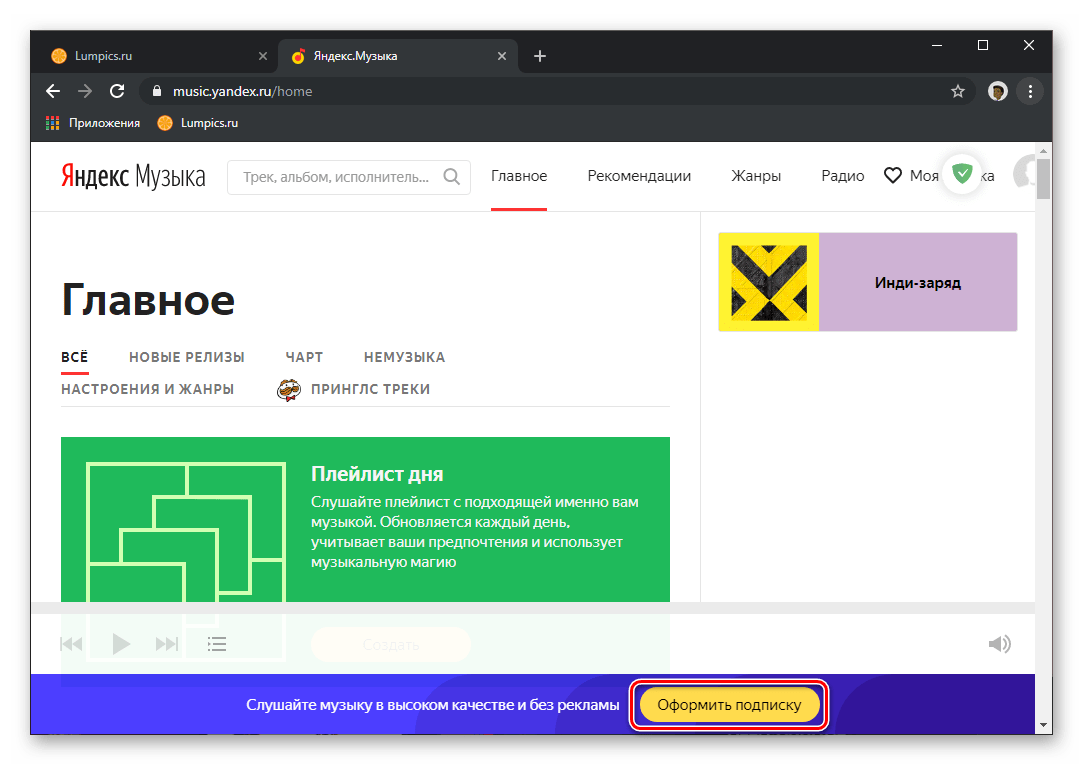
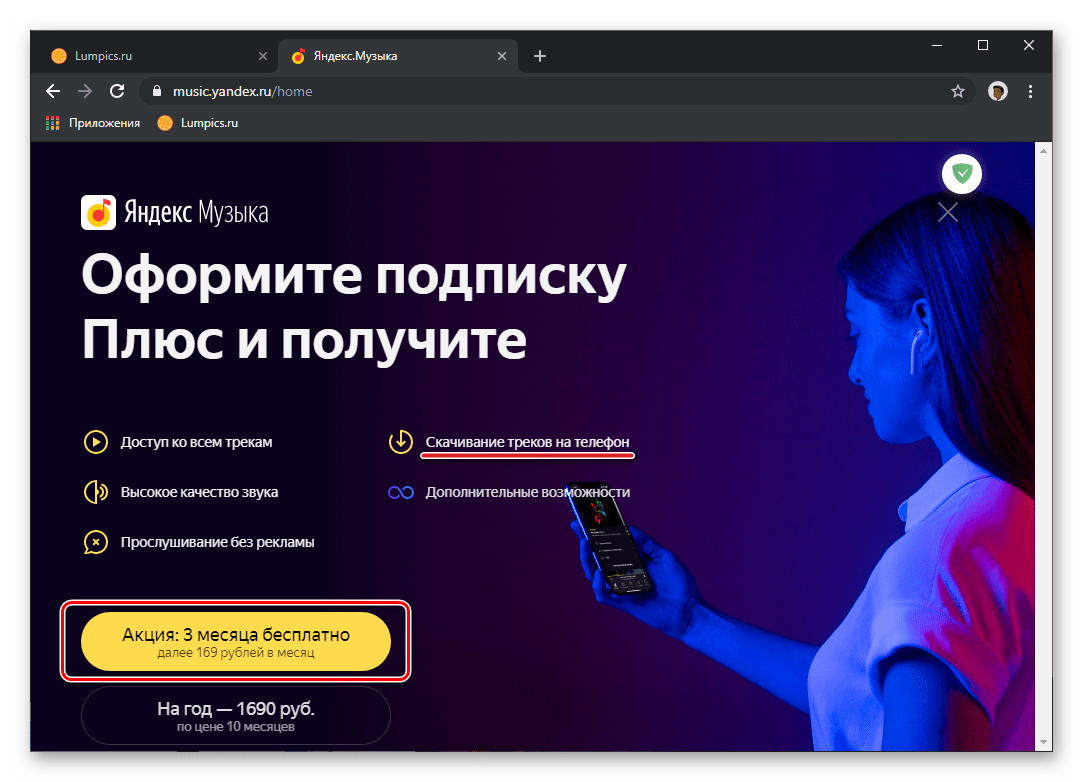
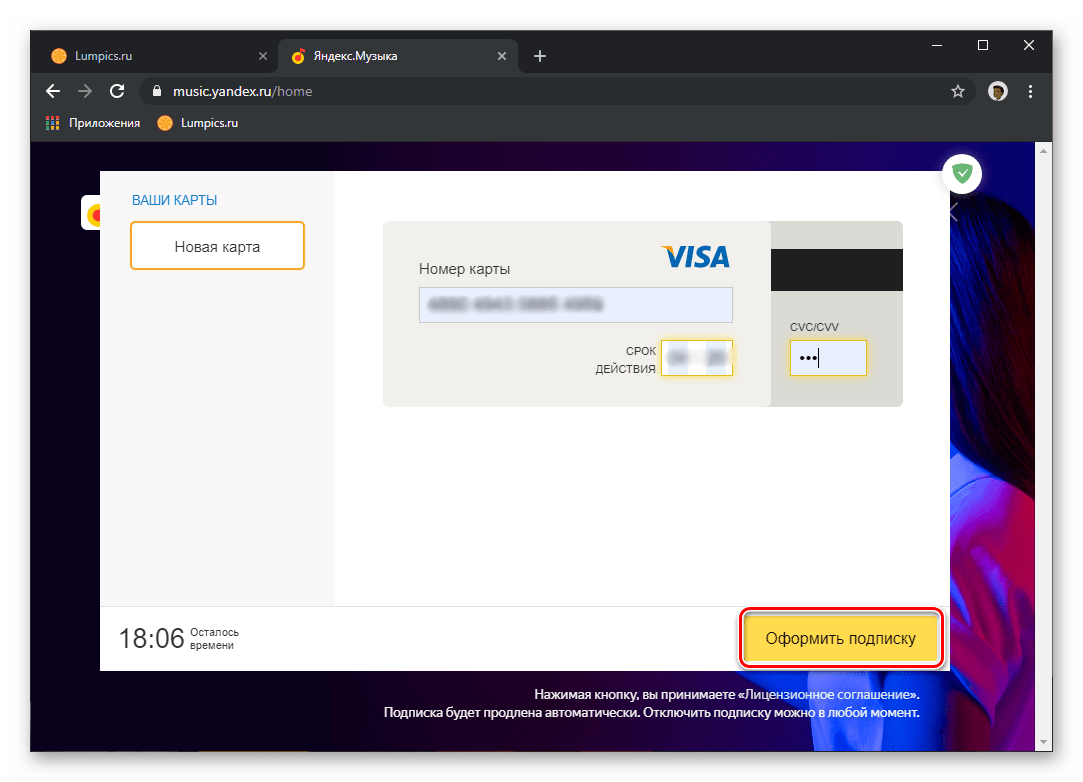
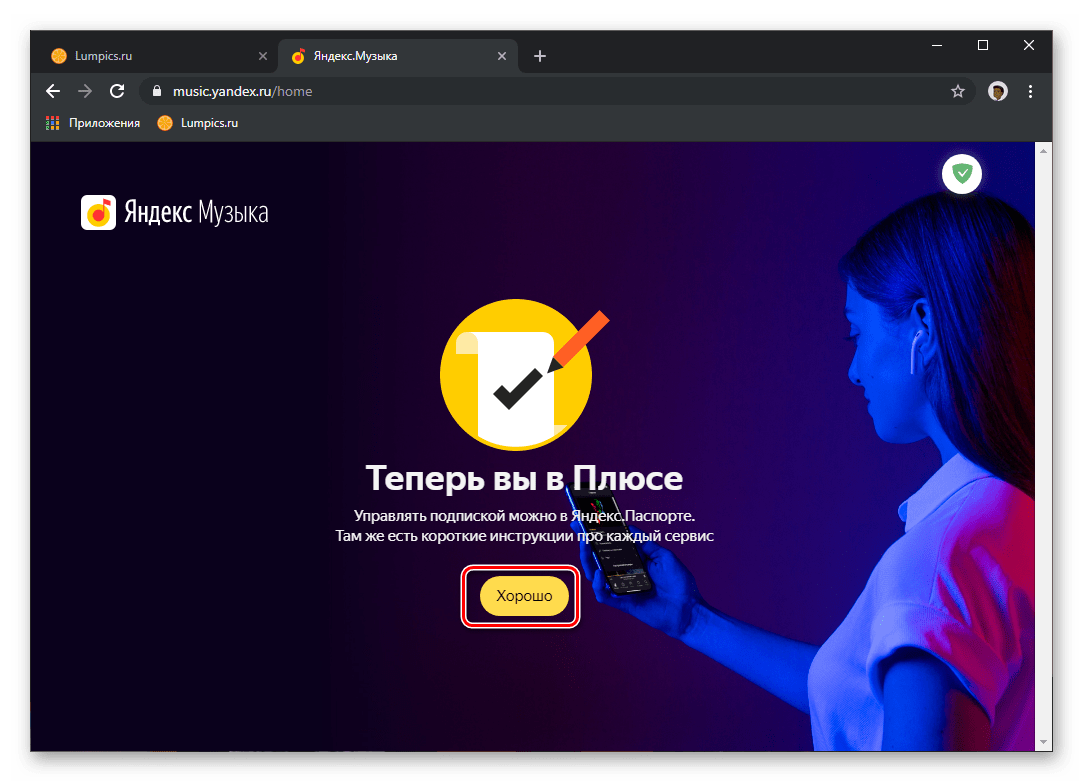
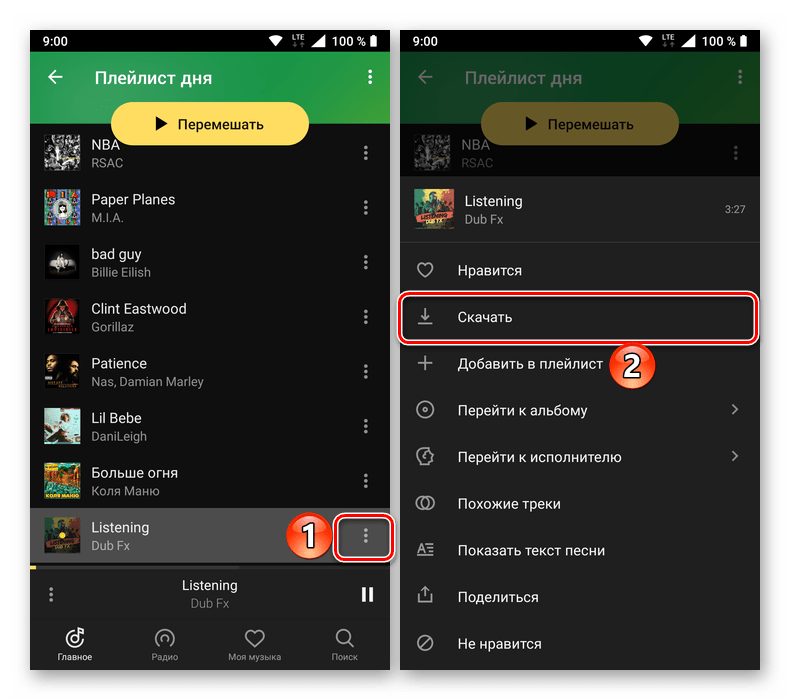
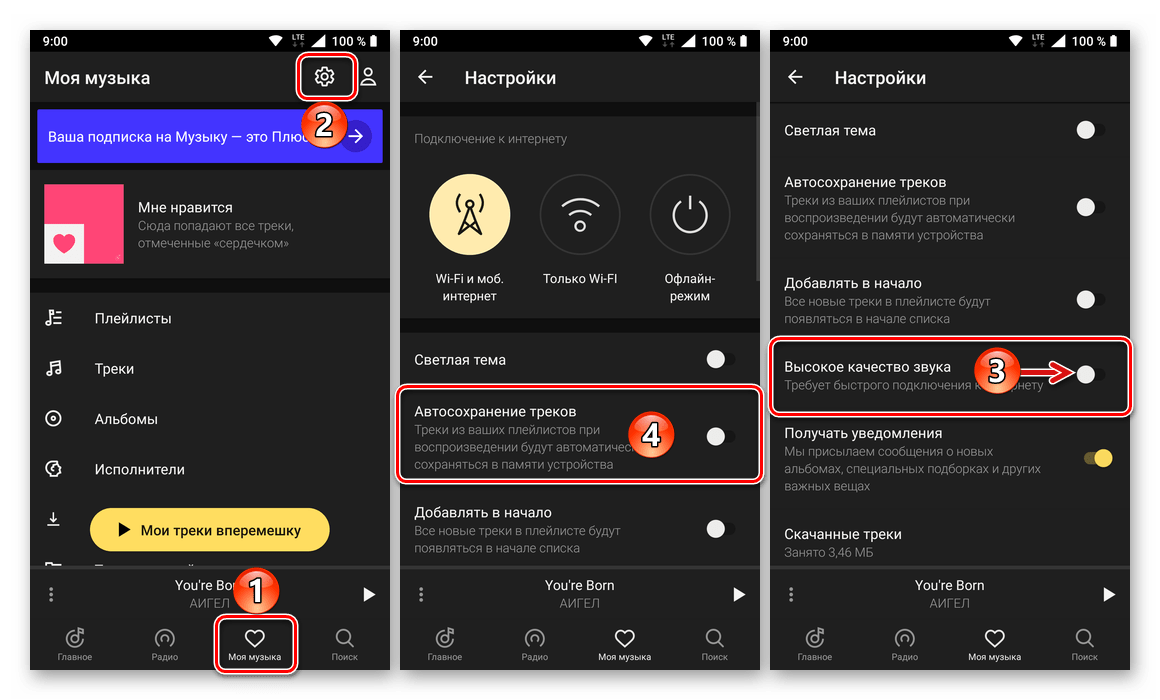
Оформление подписки на Яндекс.Музыку – оптимальный и единственный легальный способ скачивания треков на телефон. Если в дальнейшем вы не захотите оплачивать услуги сервиса или решите отменить пробную трехмесячную подписку (дающую доступ ко всем преимуществам «Плюса»), ознакомьтесь с представленной по ссылке ниже статьей, в которой рассказывается о том, как это сделать на разных устройствах.
Подробнее: Как отменить подписку на Яндекс.Музыку
Видео-урок:
Заключение
Теперь вы знаете, как скачивать музыку с сервиса Яндекс.Музыка. Делать это, нарушая закон об авторском праве, или все же оформить подписку, хотя бы пробную, решать только вам.
 Наша группа в TelegramПолезные советы и помощь
Наша группа в TelegramПолезные советы и помощь
 lumpics.ru
lumpics.ru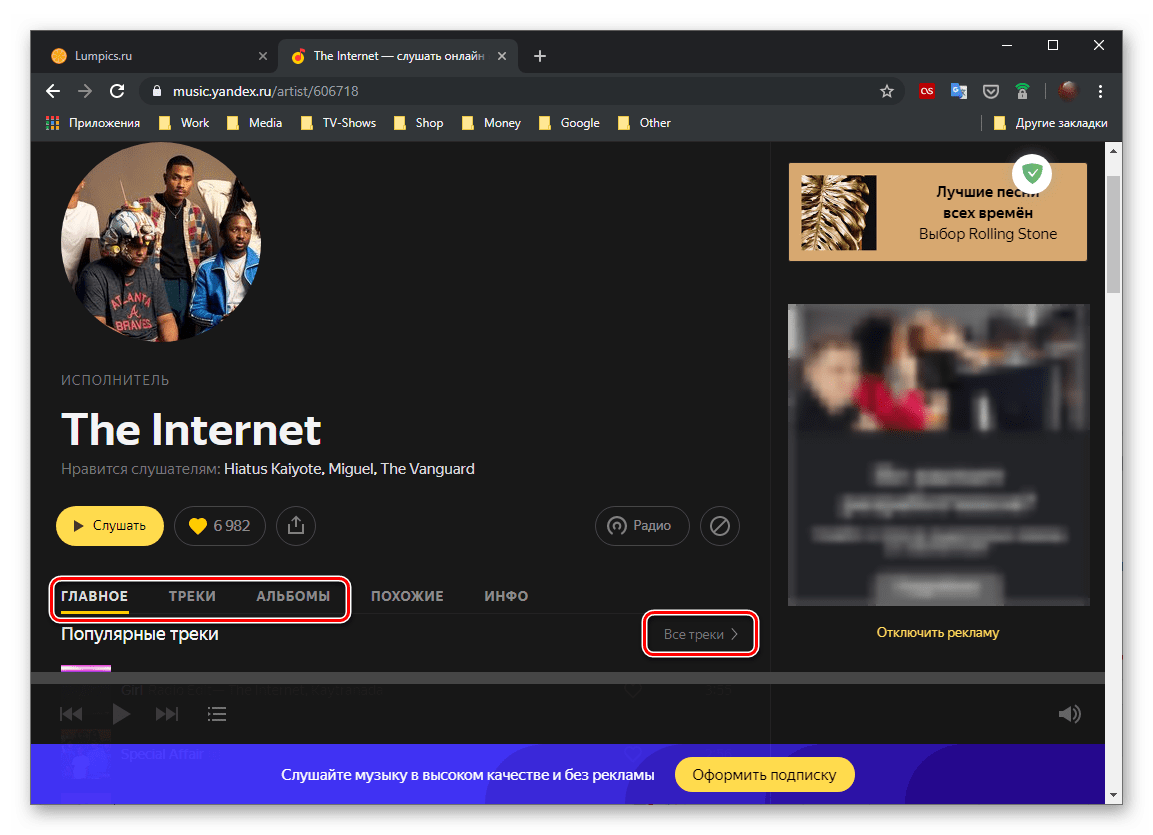
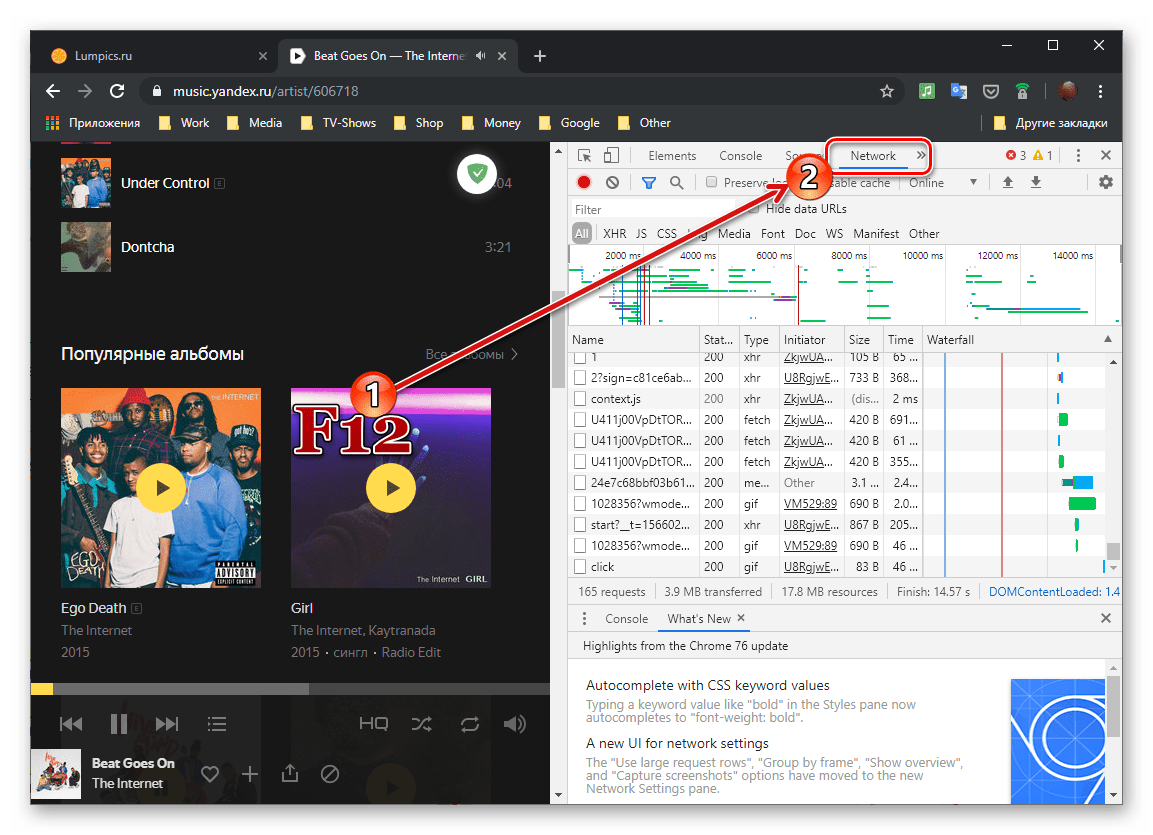
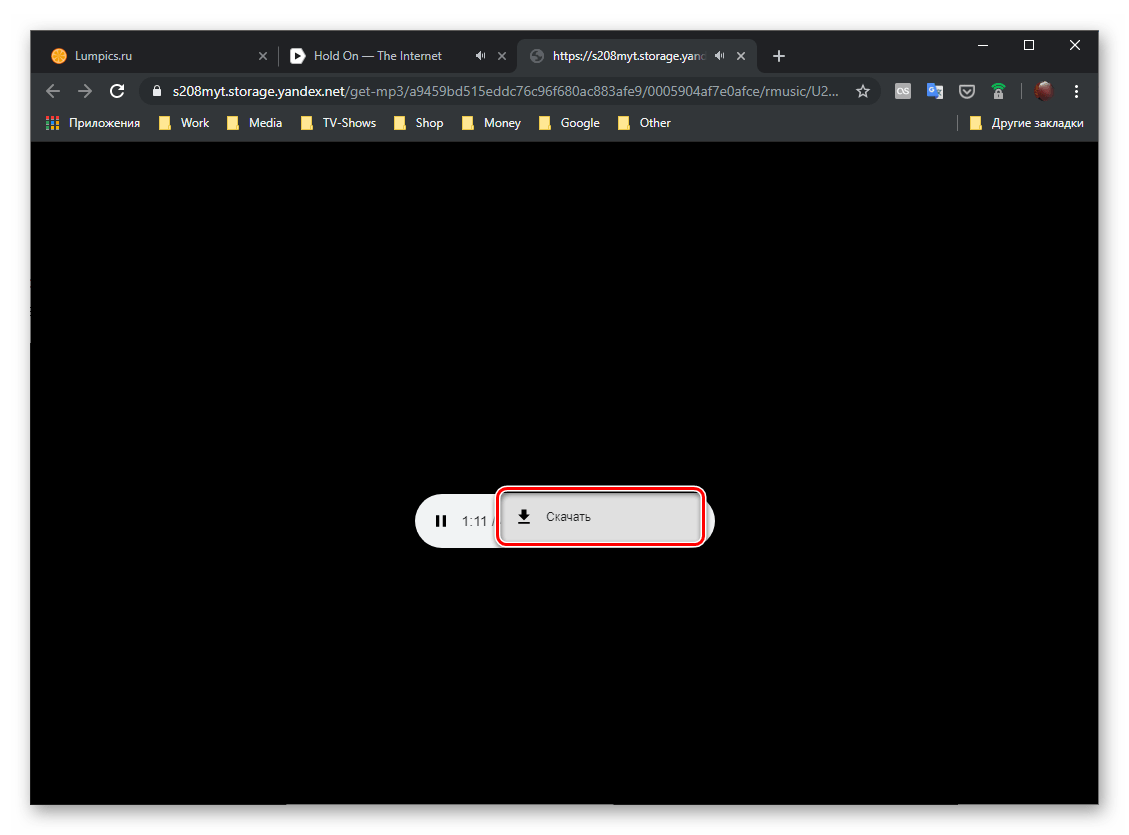
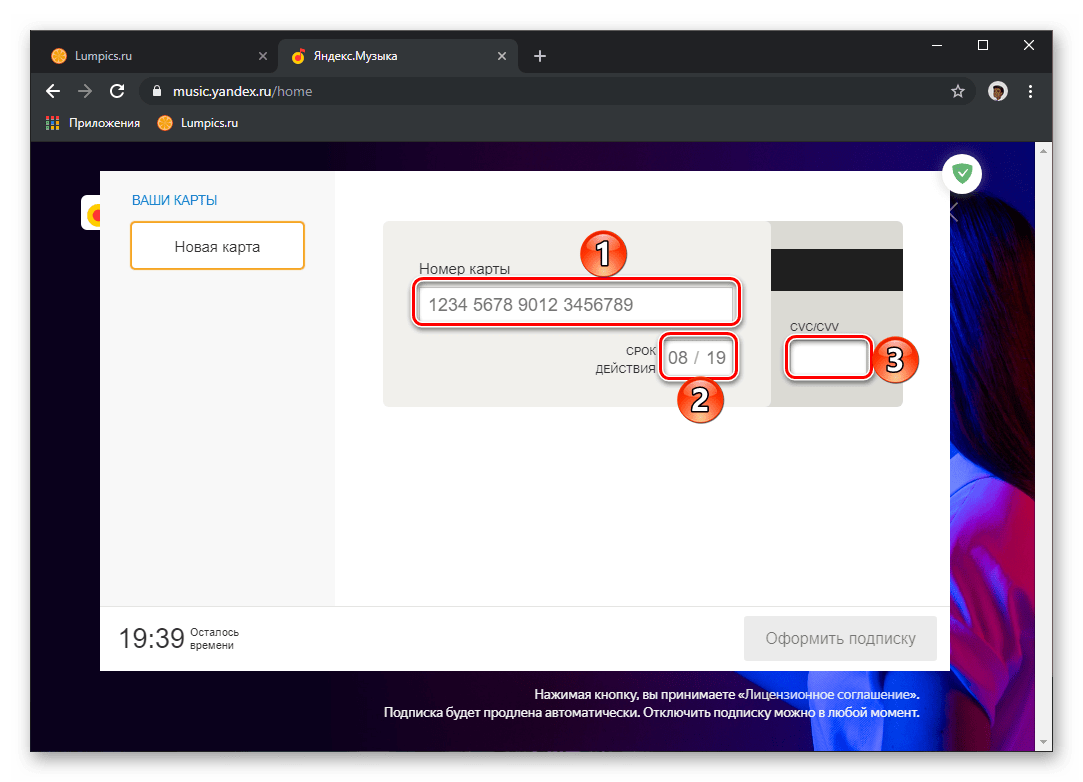
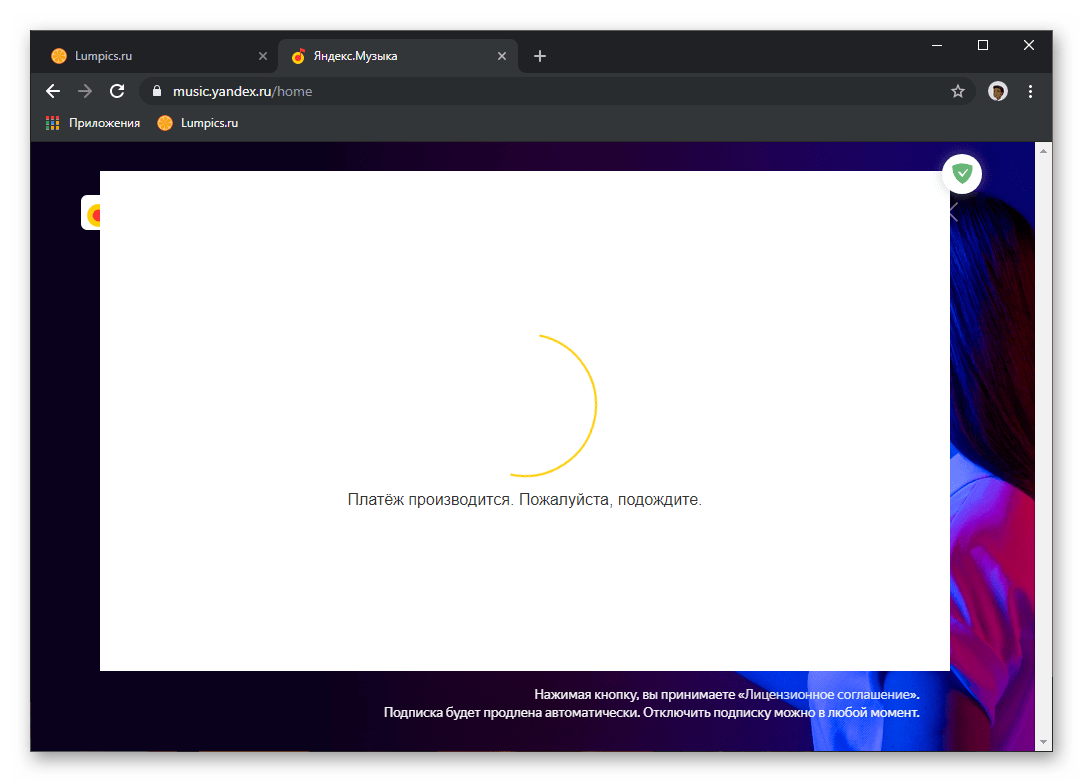
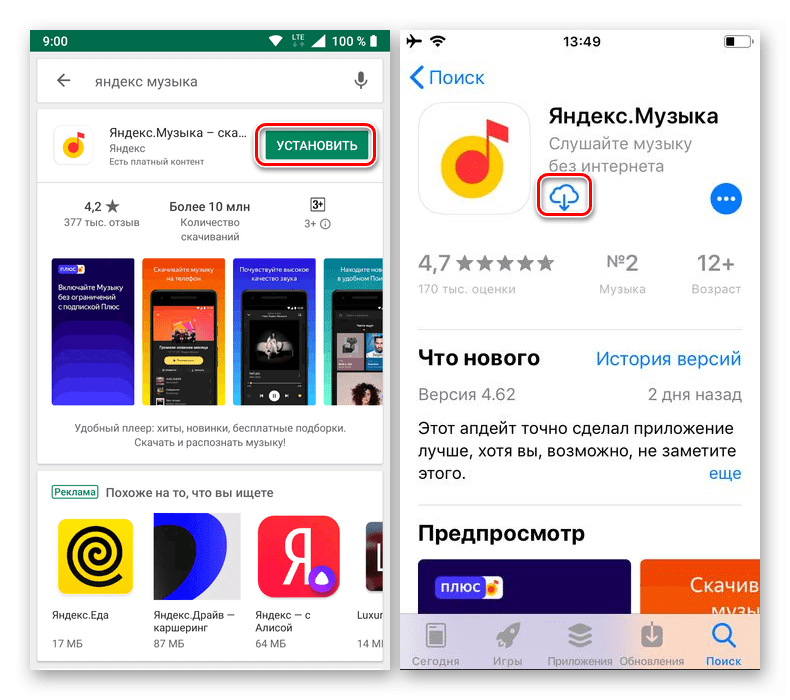
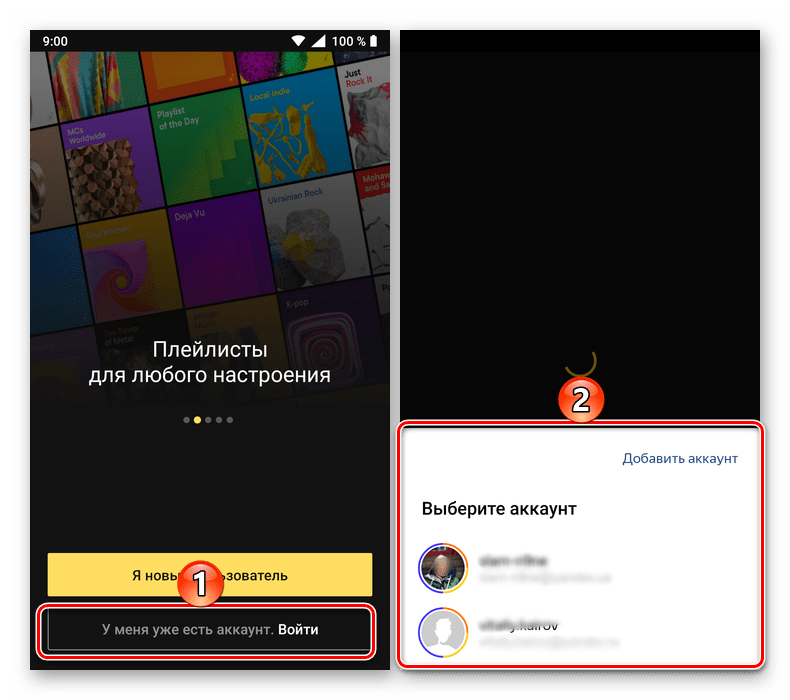
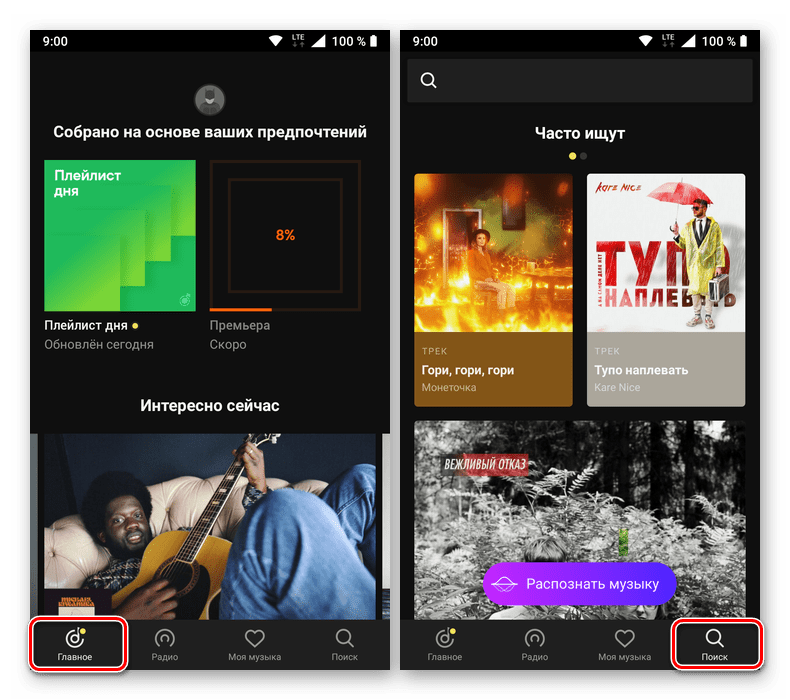
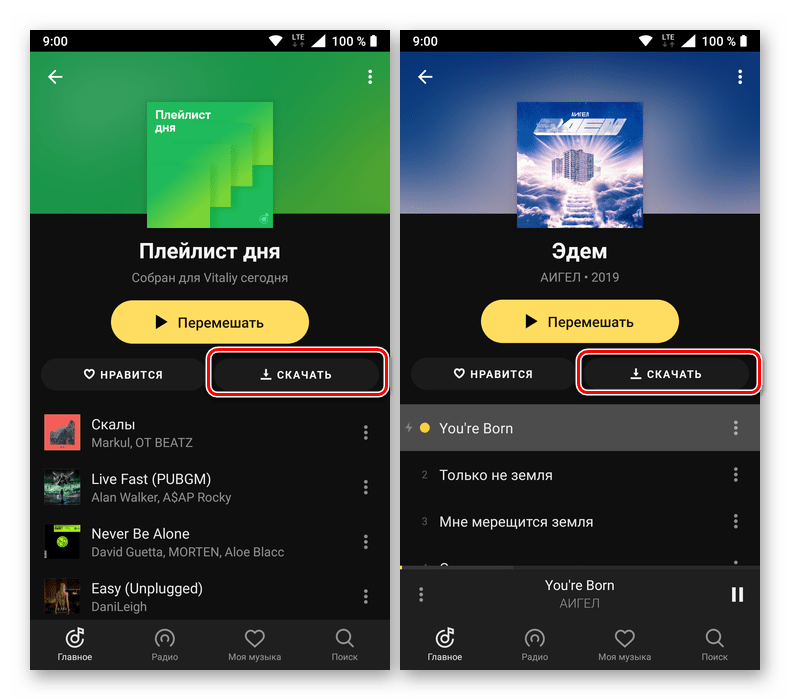
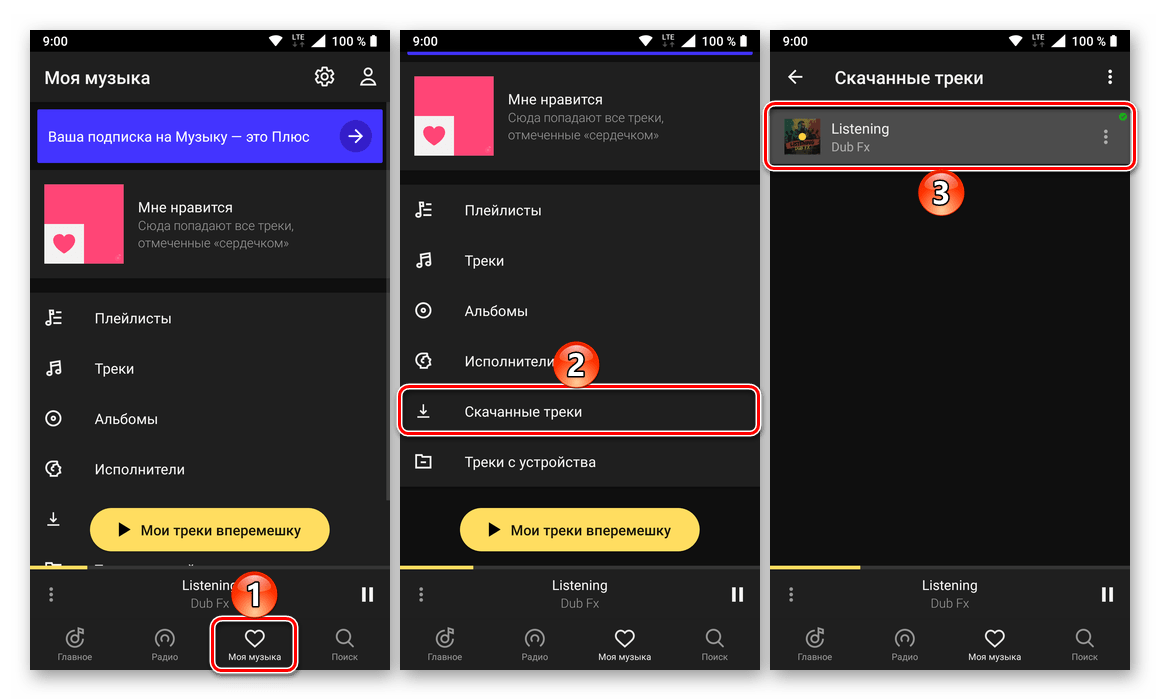
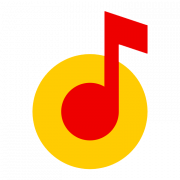

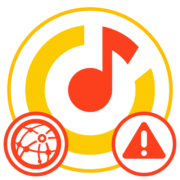
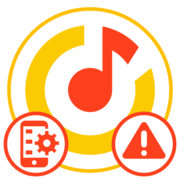
Добрый день, в табличке в колонке type отображаются любые типы, кроме media, что с этим делать?
Кстати, я Яндекса скачанные файлы зашифрованы, и вы не сможете воспользоваться или прослушать их вне Яндекс проигрывателя!
Ольга, здравствуйте. Так и есть, и по такому принципу работают все стриминговые сервисы — аудиофайлы скачиваются в зашифрованном виде и поддерживаются только конкретным приложением. Но это справедливо только для официального метода скачивания, подразумевающего оформление платной подписки. В статье же рассмотрено и альтернативное решение, которое хоть и не рекомендуется, но все-таки существует.
у меня есть подписка и мне нужно понять как не просто скачать треки и слушать их оффлайн но и как переместить их на флешку, на пк музыку нигде не могу найти
Евгений, здравствуйте. Подписка такой возможности не дает — она позволяет скачивать музыку на мобильных устройствах, но не в виде обычных MP3-файлов, а в защищенном формате, который распознается только приложение сервиса Яндекс.Музыка. Все потому, что подписка — это по сути аренда даже не музыки как контента, а банально доступа к ней, но не ее покупка.
С плюсом 320 кб качает
что за бред? кто будет возиться с кодами. когда можно скачать в один клик.
Здравствуйте!!! а как можно скачать какой либо программой качество один в один ??? с Яндекс музыка. 192kb маловато будет
Спасибо большое! Все отлично получилось!
Ещё есть расширение Yandex Music Fisher для Оперы, так там можно в два клика скачать целый альбом с обложкой в правильной последовательности. Качество будет 192kb, не так конечно как в одноклассниках (320kb), но в последней всё ещё можно скачать через savefrom.net(для firefox), только поштучно.
До 6 пункта все получается, а потом не выходит черный экран, просто открывает Яндекс музыку в новой вкладке
Да, всё работает!
Да, всё работает!
Песня скачалась!
Спасибо!
Господа любители музыки!!! Всё бонально просто====скачайте расширение Yandex Music Fisher и установите(браузер Гугл-Хром)====Вы увидите чудеса скачивание альбомами и файлами без предварительного проигрывания (открыл альбом или группу одного автора и потом само расширение=в конце нажимаете кнопку =СКАЧАТЬ=
А с каким битрейтом качает то через мюзикл Фишер? Если 192-193 то слабовато конечно..
Огромная благодарность, этому человеку!
Спасибо, Гуру! Просветил сирых.
Спасибо огромное, очень помогло, я вам очень благодарен
Все было хорошо до пункта: 6. Кликаем правой кнопкой мыши по этой записи и ищем пункт «Open link in new tab» (Открыть в новом окне), нажимаем. «»
Ну нет там ничего подобного!!! Никаких сохранить и т.д.
5+++ спасибо, помогли. Не сразу все получилось, то окна не открывались правильно, то еще что-то ( у меня русская версия открылась), а потом все получилось! Еще раз благодарю
ВСЁ РАБОТАЕТ! СПАСОБОООО !!!!!
ВСЁ РАБОТАЕТ! Ахринеть! СПАСОБОООО !!!!!
З.Ы.
Всё работает, проверенно 11.12.2017
Здоровья тебе Добрый человек!!!
Фигня всё, не работает мануал! Не появляется там ни одного файла медиа — появляются js, jpeg из больших и все. И. кстати, нигде не работает этот способ, уже. Он был хорош в начале десятых, может быть, сейчас это уже не работает, программисты тоже не дураки, они эту лавочку прикрыли давно
PS, если надо чего — то скачать, граббинг — милое дело! От него НИКАКОЙ(!!!) защиты нет(кроме бубнящей рекламы, тогда adBlock в помощь!). Единственный недостаток — время — песню придется прослушать целиком, без перемоток и пауз, чтобы захватить все аудио.
Если при F12 ничего не происходит, то на правую кнопку мыши нажмите и выберите «Просмотреть код элемента» — это в Опере, в других браузерах всё аналогично!
Спасибо большое! С браузером Вивальди тоже получилось. Битрейт, правда, маленький, всего 192 kbps, но скорее всего те приложения, которые качают с битрейтом в 320 kbps скачивают на самом деле апконверт. Теперь надо будет попробовать, получится ли таким же образом скачать и с других сайтов — с Deezer, например.
после неоднократного скачивания данным способом страничка яндекс музыка начинает бесконечно самопроизвольно перезагружаться…
Очень странная реакция браузера в вашем случае. Как вариант, могу посоветовать выполнить сброс некотороек веб-обозревателя.
в фаерфоксе всё пороще. flashgot ставишь он сам подхватывает меди, выбираешь и качаешь понравившееся
Спасибо дружище.
Автору РЕСПЕКТ ! Красавчик ! Работает всё. Даже я такой динозавр разобрался с первого раза )))
автор спасибо правда я думала это невозможно!
хотела песню скачать — а везде, кроме яндекса, в начеле овца какая-то на фоне шепчет, всю песню паганит, овца! Госпади как я счастлива что скачала чистую! Спасибо!
оо спасибо огромное!!!!!!!!!!!!!
Всё получилось. Спасибо!
СПАСИБИЩЕ ВАМ ГРОМАДНОЕ! ВСЁ РАБОТАЕТ!!!!!!!!!
Все элементарно и просто!!! Отлично:)
Да…просто до посинения.Попроще не могли придумать?
Иными способами намного сложнее, так что не ной
…в конце, когда нажимаешь сохранить файл — файл не сохраняется как аудио. ЛЕЧЕНИЕ: в разделе ИмяФайла после названия песни добавляем и теперь нажимаем сохранить. Тогда файл сохраняется как мптришка.
P/S/ Спасибо.
после слова добавляем( .mp3 )
А можно ли таким способом скачивать видео?
Нет, но вы можете использовать для скачивания видео специальные расширения для Яндекс.Браузера.
Способ рабочий. Спасибо.
Спасибо. Очень сильно помогло.
IE неужели кто то им ещё пользуется со времён XP ????
Спасибо. С другого браузера, конечно, получится. Хотелось с привычного IE научиться.
F5 не помогает, окно остается пустым
Попробуйте Ctrl+F5 или воспользуйтесь другим браузером.
Спасибо огромное автору статьи! Однозначно в закладки) Получилось с 1 раза!!! Спасибо!!!!
Мои эмоции один в один с первым комментарием) Все получилось!!! Ура!!! Страница в закладках. Огромное спасибо!!!
Круто, спасибо огромное! Все скачалось без проблем!
Класс! Класс! Класс! Я даже списывался с администрацией сайта по поводу скачивания музыки,они отписались,что на этом сайте нельзя скачать музыку! Попробовал как тут написано,ВСЁ получилось с первого раза! Беру страничку в закладки,пока не запомню порядок скачивания.Ну просто ОГРОМЕЙШАЯ БЛАГОДАРОЧКА ВАМ !!!